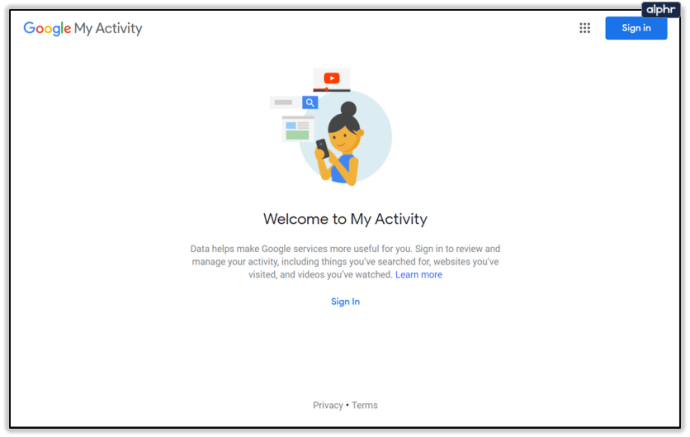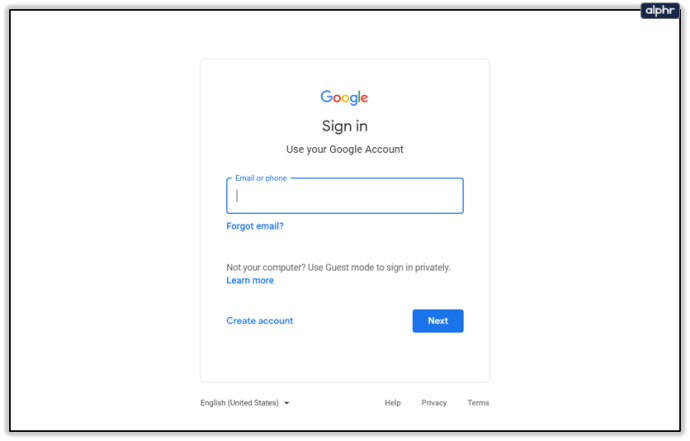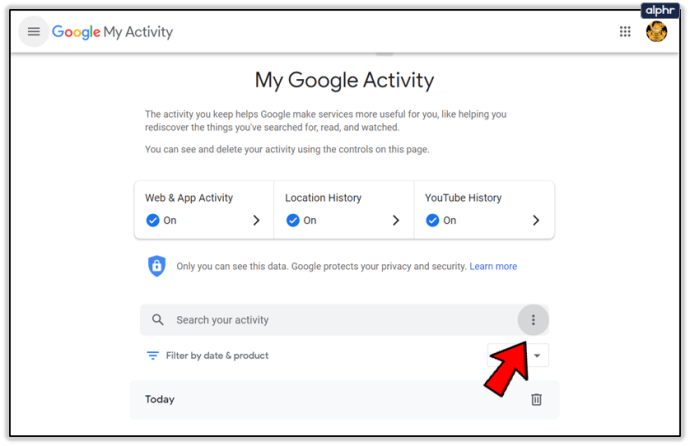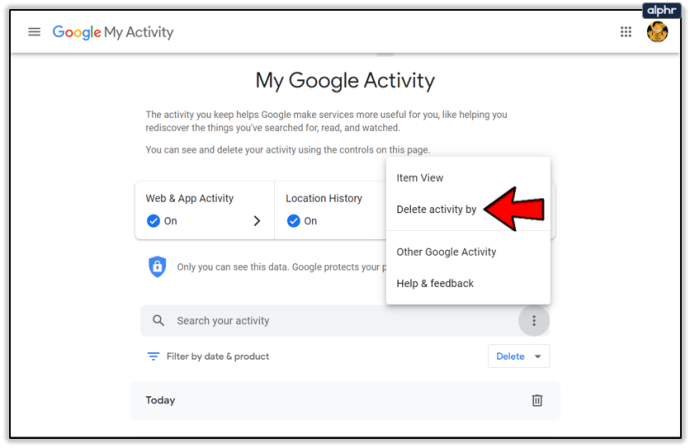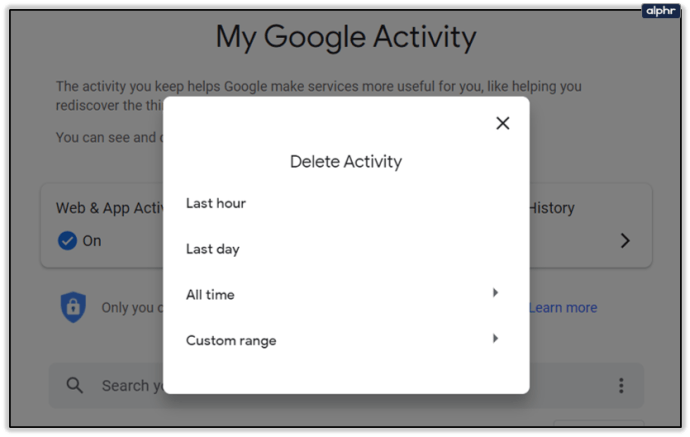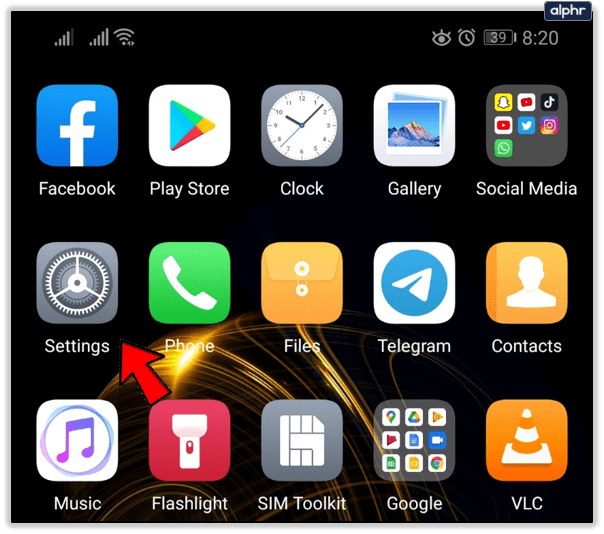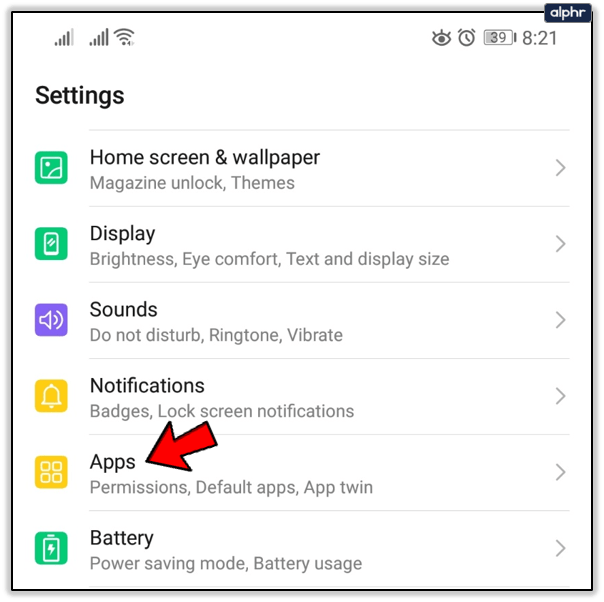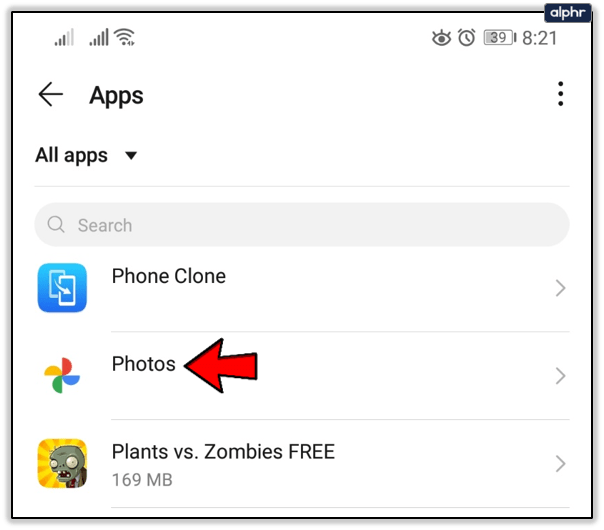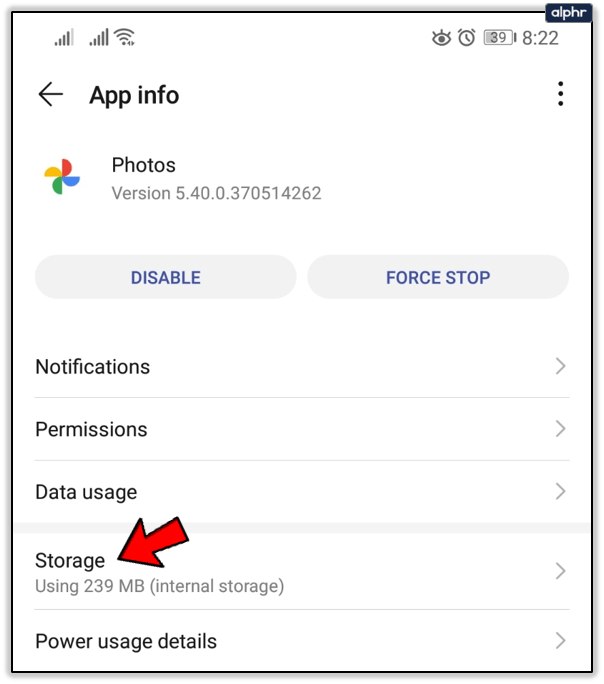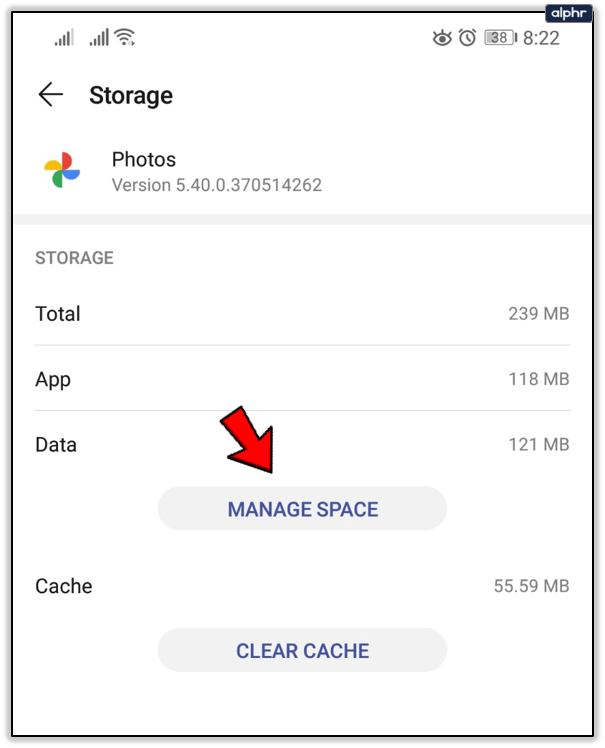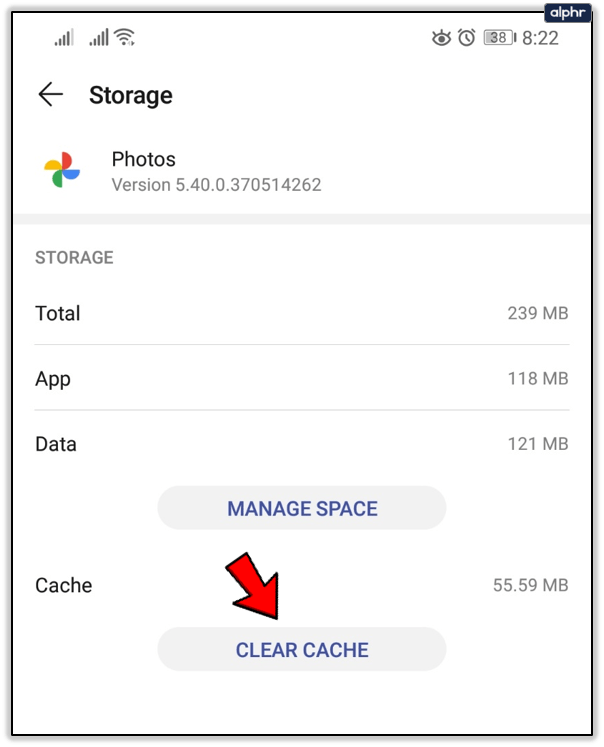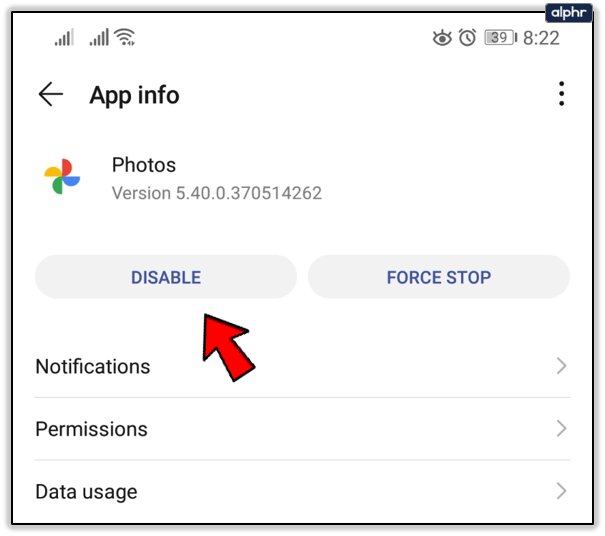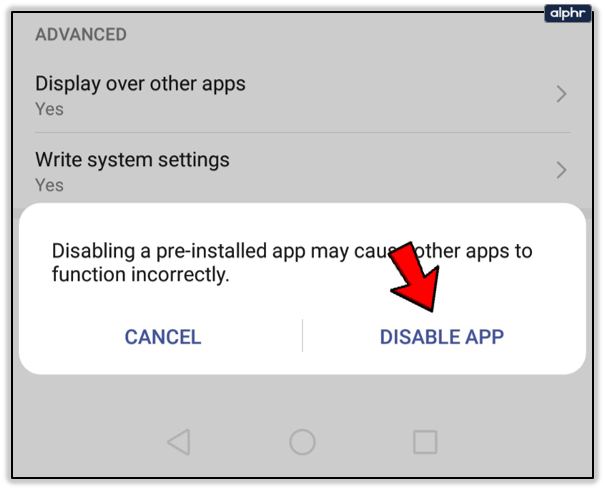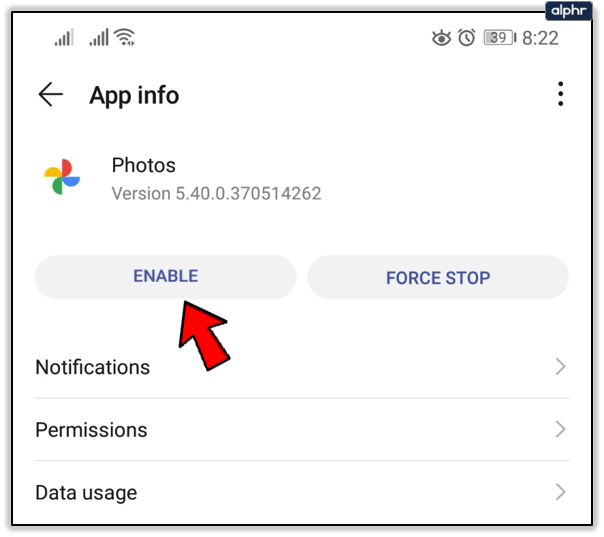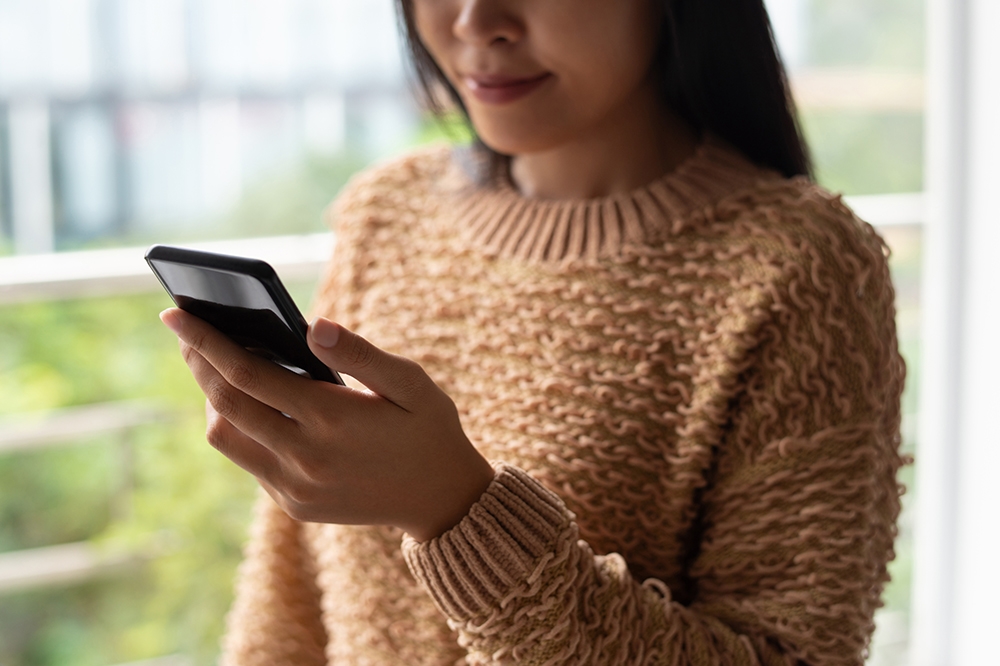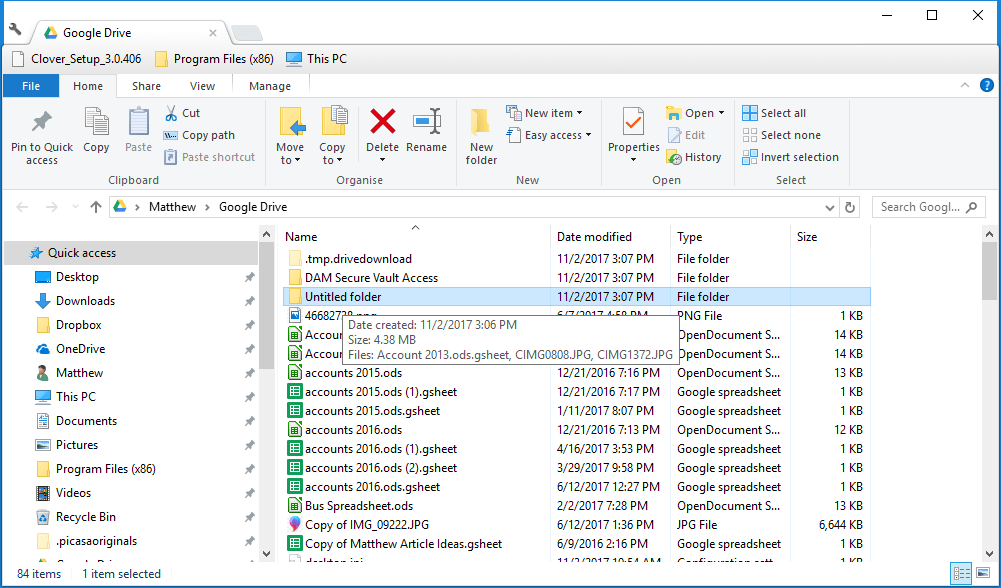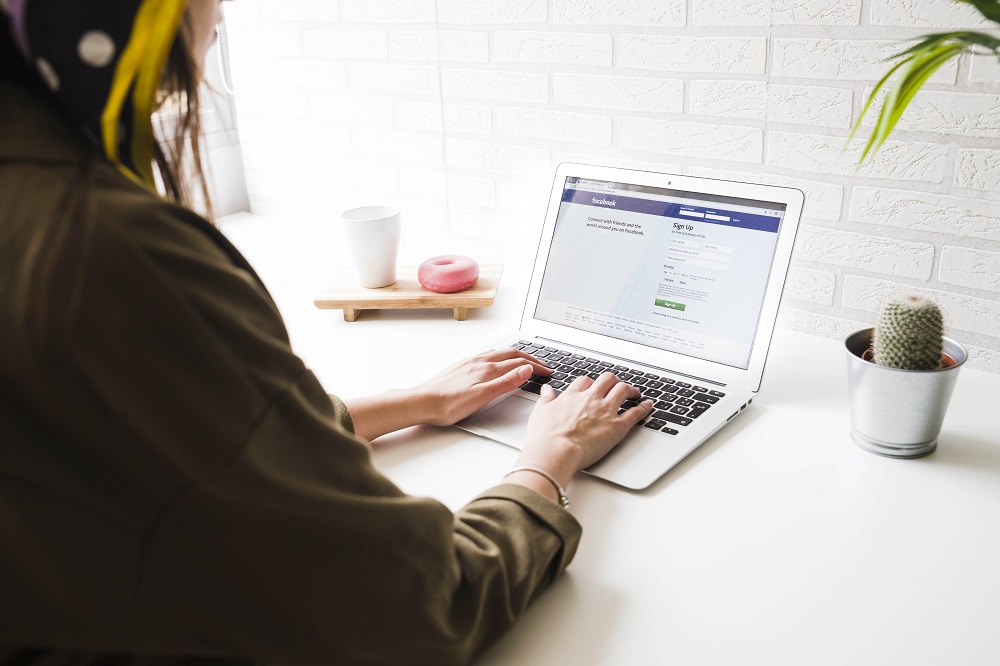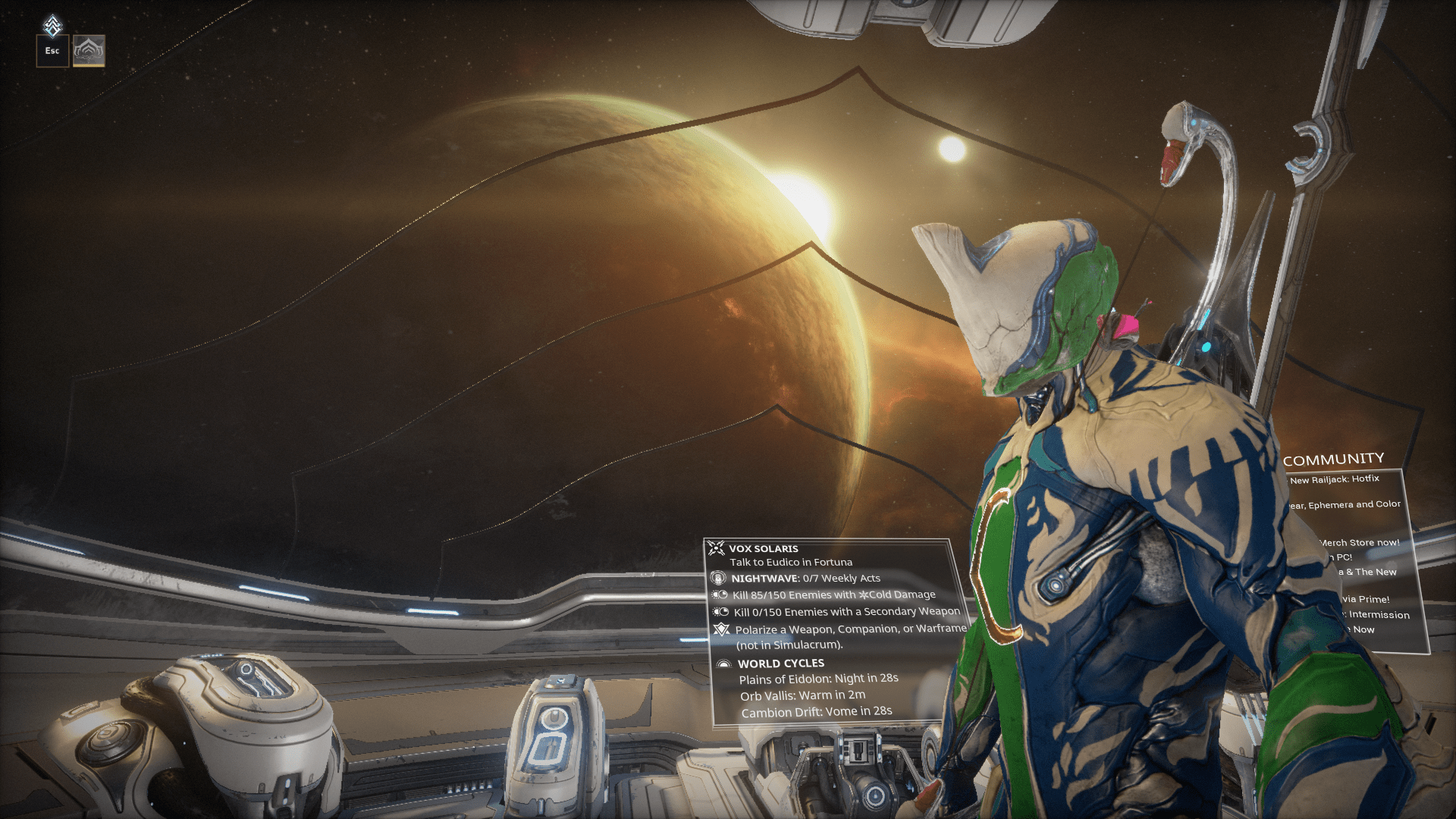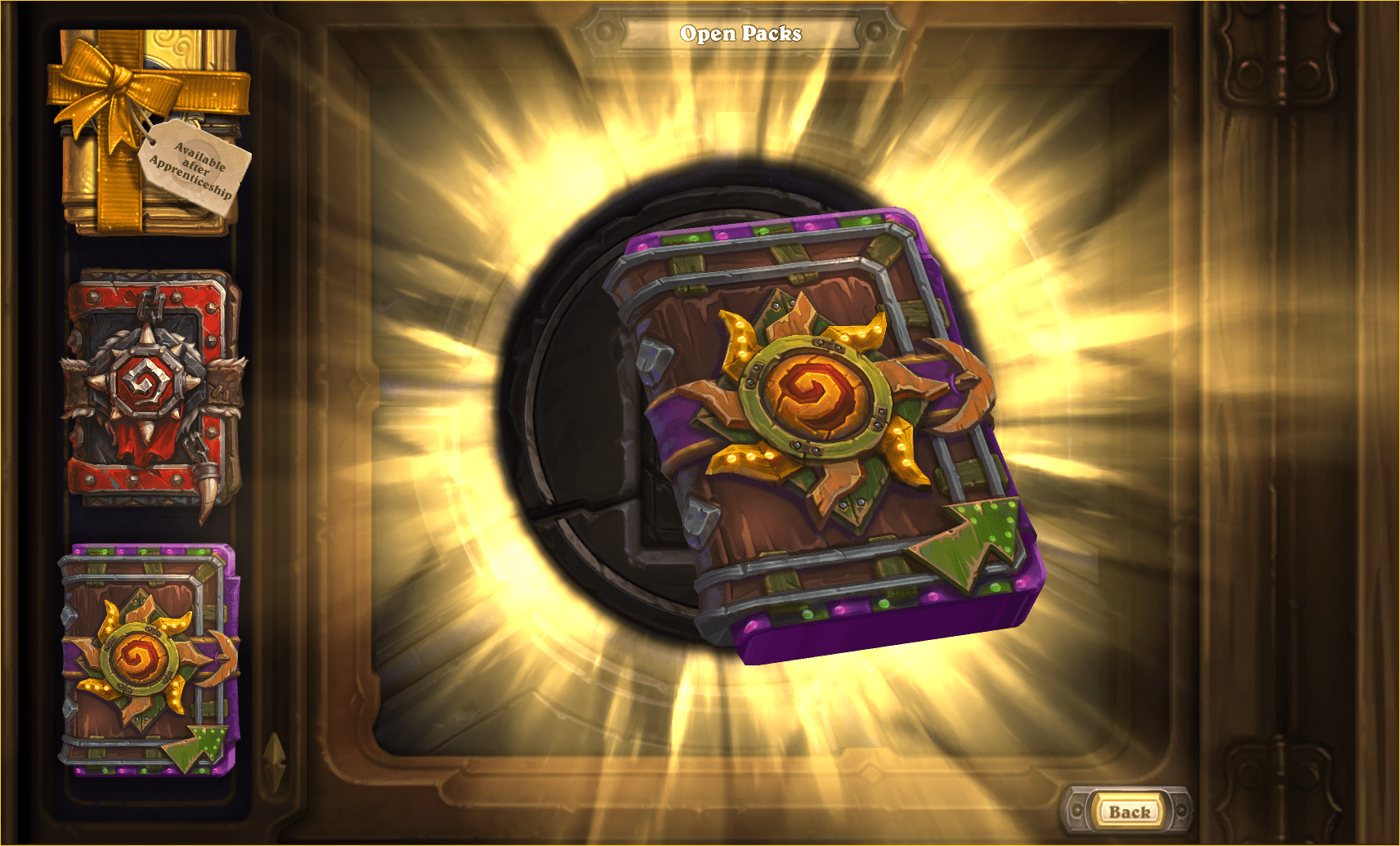Google Photos — це не лише зручне місце для зберігання та впорядкування фотографій, але й спосіб обміну ними та взаємодіяти з іншими користувачами.
Іноді ви можете натрапити на небажане зображення, яке залишиться у вашій історії. Коли це станеться, краще видалити його, щоб запобігти розвитку неприємних ситуацій, наприклад, пояснити, чому у вас є певне зображення в історії Google Фото.
У цьому випадку найкраще очистити історію та видалити фотографію з журналу активності. Ця стаття пояснює, як це зробити.
Видалити всю активність Google
Найпростіший і найбезпечніший спосіб видалити історію пошуку Google Фото – це видалити активність облікового запису Google протягом певного періоду. Однак цей метод видалить все, що ви робили в будь-якому продукті Google.
Це означає, що всі відео, які ви шукали на YouTube, усі зображення Google, розташування на Картах Google та інші речі, які зараз зареєстровані у вашому обліковому записі Google, зникнуть.
Тому перед продовженням зробіть резервну копію всього, що вам потрібно. Або виберіть короткий час, який не вплине на вашу іншу діяльність. Наприклад, очищення лише однієї години історії (де ви взаємодіяли з певним зображенням Google), ймовірно, збереже більшість важливих даних.
Щоб видалити всю активність облікового запису Google, виконайте наведені нижче дії.
- Перейдіть на сторінку Google Моя активність у своєму веб-переглядачі.
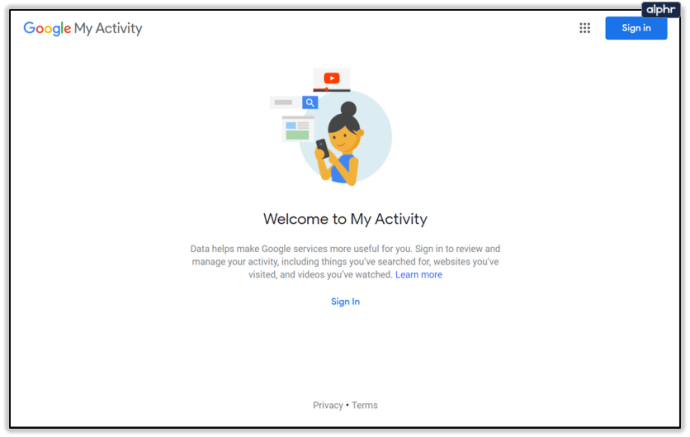
- Увійдіть, використовуючи облікові дані свого облікового запису. Обов’язково використовуйте обліковий запис Google, з якого ви взаємодіяли із зображенням.
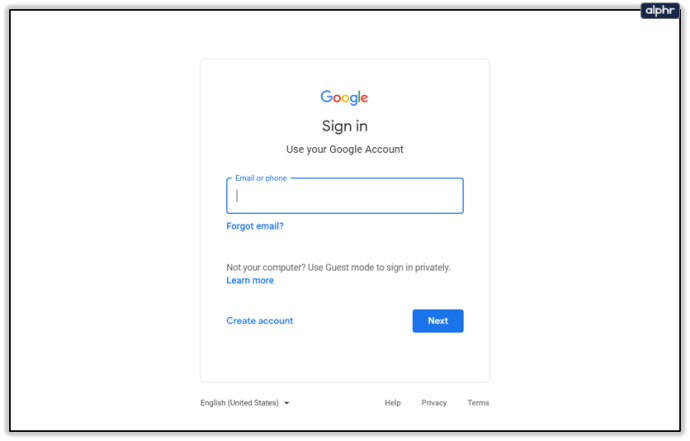
- Натисніть значок «більше» (три вертикальні крапки) біля рядка пошуку.
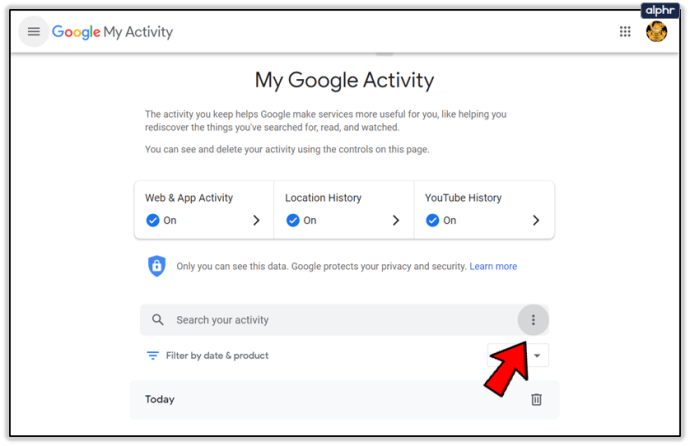
- Виберіть «Видалити діяльність за» зі спадного меню.
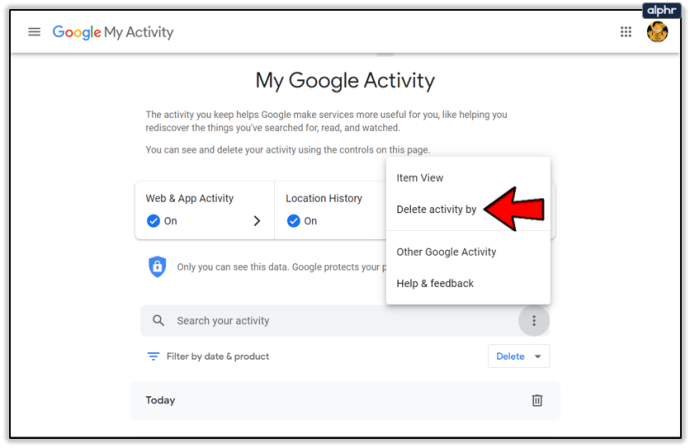
- Виберіть потрібний період із опцій зліва.
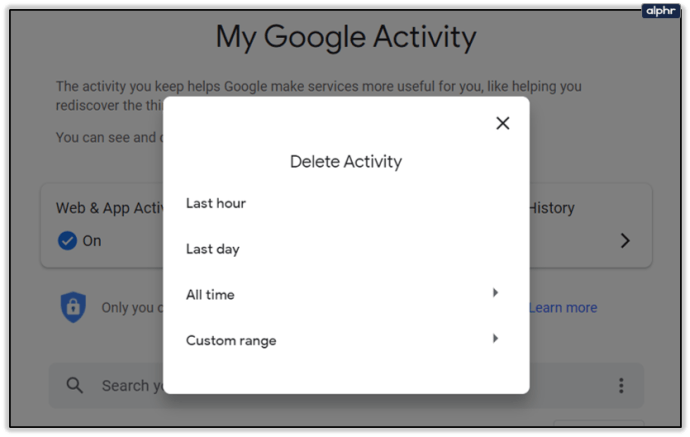
Якщо вибрати опцію «За весь час», усі елементи, з якими ви коли-небудь взаємодіяли через програми, пов’язані з вашим обліковим записом Google, буде видалено. Безпечніше вибрати «Остання година», якщо ви взаємодіяли з фотографією протягом цього часу, або «Спеціальний діапазон». Однак ця опція дозволить вам вибрати лише період днів. Ви не можете вибрати погодинний період.
Вибравши період, просто підтвердьте свій вибір, і зображення зникне з історії.
Видалення індивідуальної активності
Якщо ви знаєте точний момент вашої взаємодії з небажаним зображенням Google, ви можете видалити цю взаємодію зі свого журналу активності.
Для цього вам потрібно лише перейти на сторінку Google Моя активність і знайти цей елемент у стрічці на головному екрані. Крім того, ви можете шукати елемент, ввівши ключове слово або дату.
Після цього просто натисніть значок «більше» (три горизонтальні точки) поруч із цією взаємодією та натисніть «Видалити».

Очистіть кеш і сховище з програми Android
Якщо у вас Android, ви можете очистити пам’ять і кеш-пам’ять у налаштуваннях програми. Це видалить історію програми. Для цього потрібно виконати такі дії:
- Перейдіть до програми «Налаштування» вашого пристрою.
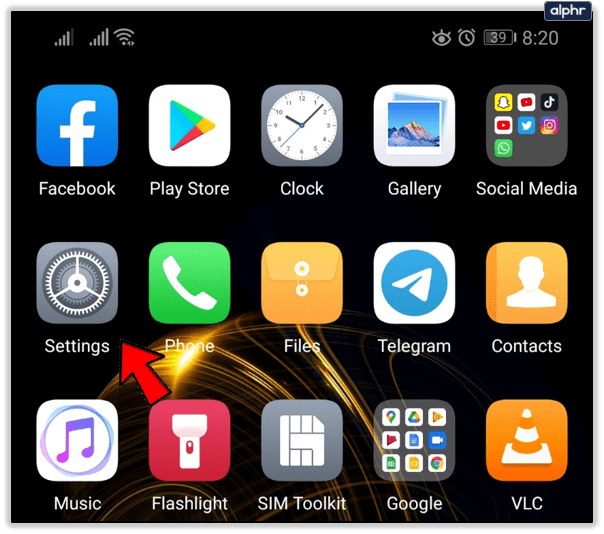
- Відкрийте меню «Програми». Його також можна вказати як «Інформація про програму» або «Програми».
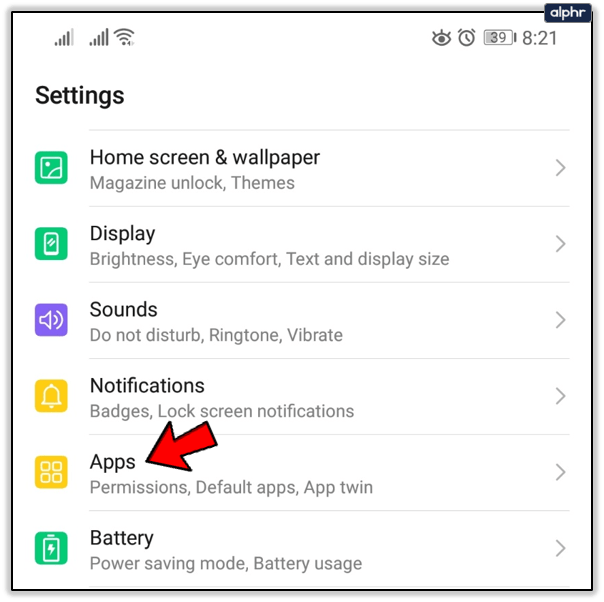
- Прокручуйте список, поки не знайдете «Фотографії».
- Введіть «Фотографії», щоб перейти на інформаційний екран.
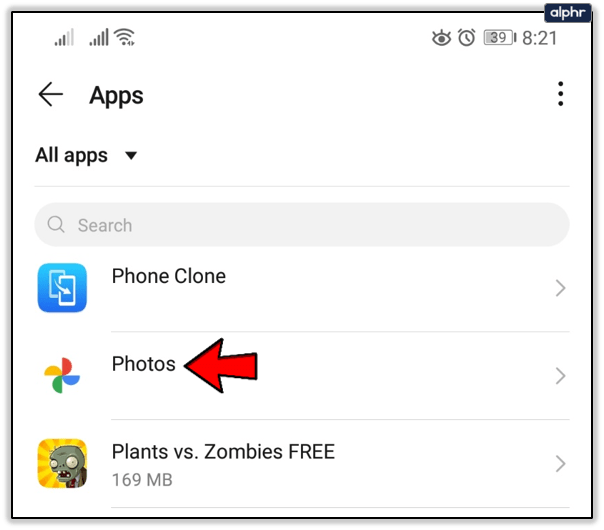
- Виберіть меню «Зберігання» в розділі «Використання».
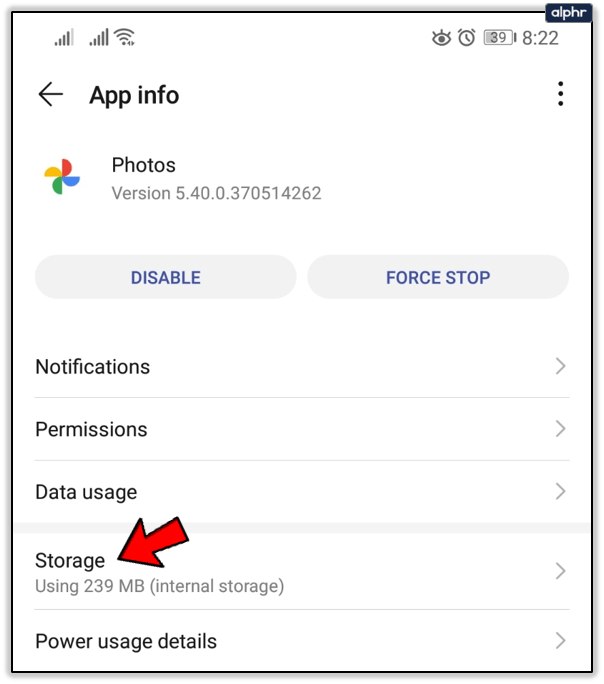
- Торкніться «Очистити дані» або «Управління простором», щоб очистити дані.
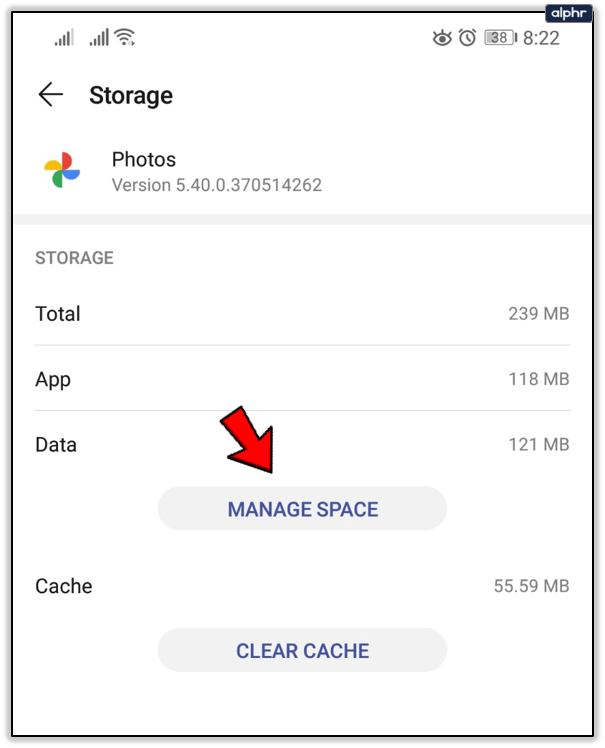
- Також торкніться «Очистити кеш».
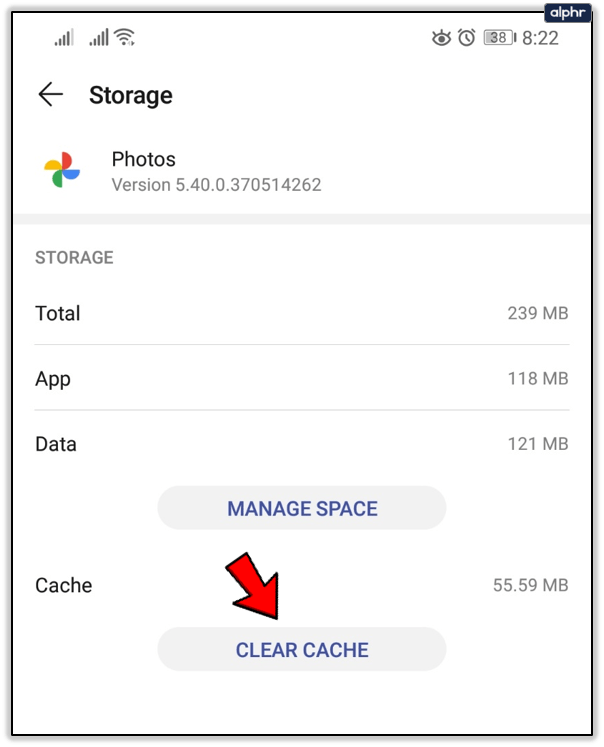
Це призведе до видалення всієї історії вашого додатка. Примітка: після виконання цього методу вам доведеться знову ввійти в програму «Фотографії». Тому переконайтеся, що у вас є всі облікові дані, перш ніж продовжити.
У цьому методі добре те, що ви очистите лише історію програми «Фотографії». На відміну від вищезгаданого методу, всі інші дії Google залишаться недоторканими. З іншого боку, це видалить всю історію додатків з телефону, і немає можливості обмежити її лише певним періодом часу.
Вимкніть додаток (скидання до заводських налаштувань)
У деяких випадках програма не дозволяє очистити кеш або історію. Є спосіб обійти це, але для цього потрібно скинути програму до заводських налаштувань.
Для цього необхідно:
- Виконуйте перші чотири кроки розділу вище, доки не перейдете на екран інформації програми «Фотографії».
- Торкніться кнопки «Вимкнути» у верхній частині екрана. З’явиться діалогове вікно із запитом про рішення.
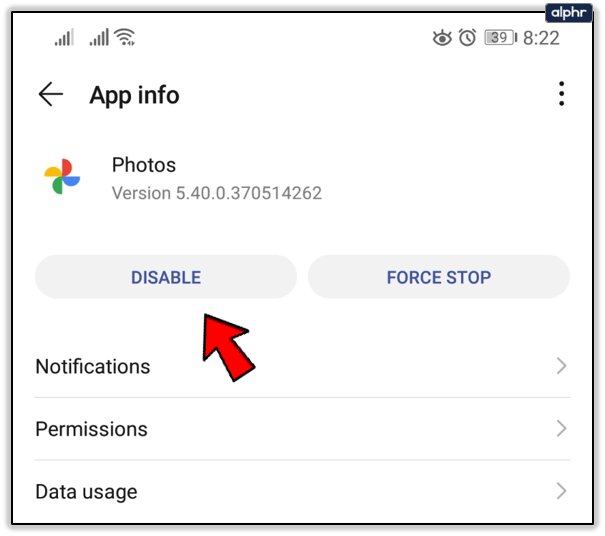
- Виберіть «Вимкнути програму».
Як тільки ви виконаєте цю команду, програма забуде всі дані та взаємодії, які ви мали з нею. Це повністю видалить вашу історію пошуку.
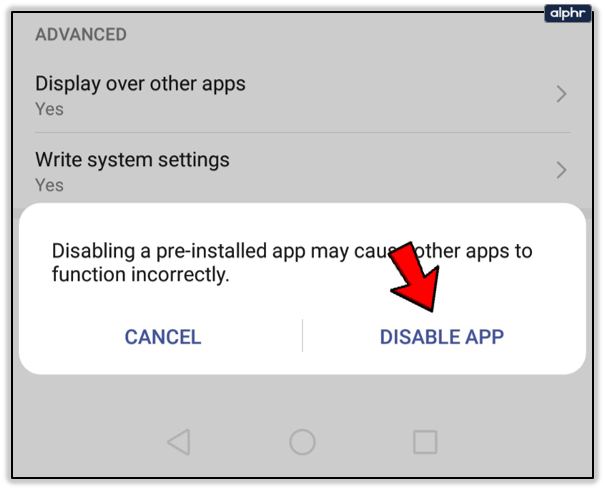
- Натисніть кнопку «Увімкнути». Він має бути там же, де раніше було «Вимкнути». Якщо ви цього не зробите, додаток залишиться вимкненим, і ви не зможете ним користуватися.
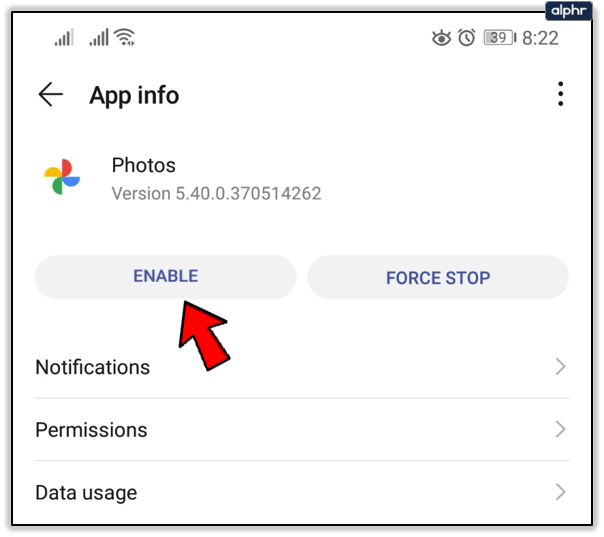
Як тільки ви це зробите, вам потрібно буде знову ввійти у свій обліковий запис. Уся подальша активність знову залишатиметься в сховищі програми, доки ви знову не вирішите видалити історію.
Збережіть свою історію для себе
Видалення активності в Google завжди має бути останнім заходом. Якщо ви використовуєте спільний обліковий запис, завжди добре видалити всі сліди, які можуть заважати вашій конфіденційності, до яких зазвичай відноситься пошук Google, відео та фотографії Google.
Однак, якщо ви використовуєте приватний обліковий запис, було б краще зберегти його захищеним і захищеним, замість того, щоб очищати журнал активності та ризикувати втратою даних у процесі.
Який спосіб ви віддаєте перевагу очищення активності в Google Фото? Чому? Поділіться своїм досвідом у розділі коментарів нижче.